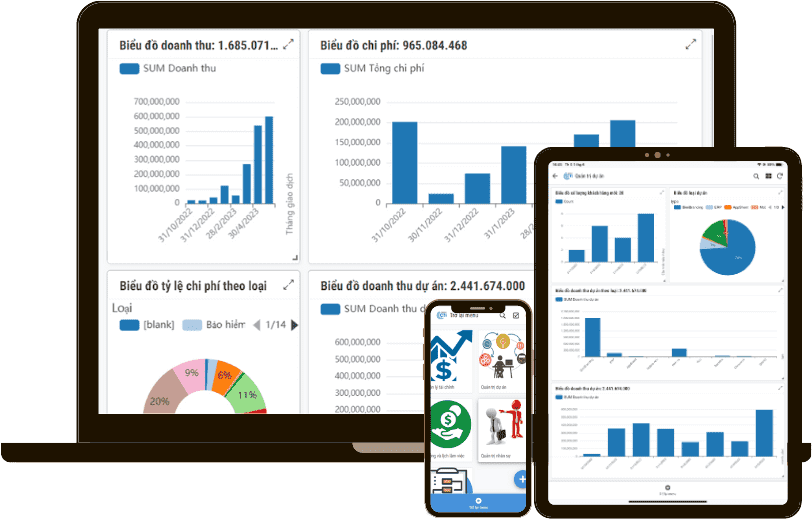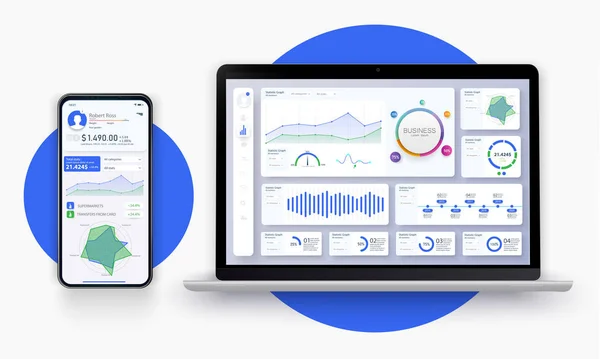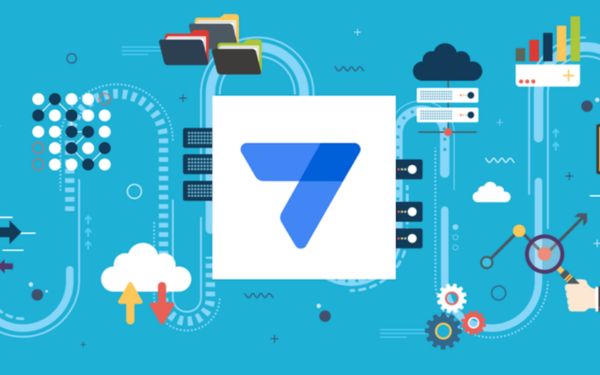Vẻ đẹp của những đóa hoa từ lâu đã là nguồn cảm hứng bất tận…
Hướng dẫn tùy chỉnh dashboard trong Google appsheet
Một ứng dụng mạnh mẽ không chỉ có chức năng tốt mà còn phải có giao diện trực quan, dễ sử dụng. Dashboard AppSheet đóng vai trò là bảng điều khiển trung tâm, nơi bạn có thể tổng hợp các thông tin quan trọng từ nhiều góc độ khác nhau vào một màn hình duy nhất. Việc tùy chỉnh dashboard hiệu quả sẽ giúp người dùng nhanh chóng nắm bắt dữ liệu, theo dõi tiến độ và đưa ra quyết định sáng suốt hơn. Bài viết này sẽ hướng dẫn bạn chi tiết cách tạo và tùy chỉnh một dashboard AppSheet chuyên nghiệp, giúp nâng cao hiệu quả làm việc cho đội ngũ của bạn.
Dashboard AppSheet là gì?
Dashboard AppSheet là một trong những tính năng mạnh mẽ nhất của nền tảng này, giúp bạn chuyển đổi từ việc xem dữ liệu đơn lẻ sang một cái nhìn tổng quan và chiến lược. Về bản chất, Dashboard AppSheet là một loại chế độ xem (view) đặc biệt, được thiết kế để kết hợp nhiều loại chế độ xem khác nhau trên cùng một màn hình. Nó hoạt động như một bảng điều khiển trung tâm, nơi bạn có thể hiển thị các thông tin quan trọng nhất từ ứng dụng của mình.
Hãy hình dung một ứng dụng quản lý kho được xây dựng trên AppSheet. Thay vì phải chuyển qua lại giữa các màn hình để xem danh sách sản phẩm, biểu đồ tồn kho, và bản đồ vị trí kho hàng, bạn có thể tạo một Dashboard để hiển thị tất cả các thông tin này trên cùng một màn hình.
Các thành phần chính của một Dashboard AppSheet
- Kết hợp đa dạng các View: Dashboard cho phép bạn kết hợp các loại view khác nhau của AppSheet một cách linh hoạt. Ví dụ, bạn có thể đặt một biểu đồ (chart view) hiển thị doanh số theo tháng, bên cạnh một bảng (table view) liệt kê các đơn hàng mới nhất, và một bản đồ (map view) hiển thị vị trí các đối tác giao hàng.
- Giao diện trực quan: Mục tiêu của Dashboard là cung cấp một cái nhìn tổng hợp và trực quan. Bằng cách hiển thị các thông tin quan trọng dưới dạng biểu đồ hoặc bảng, Dashboard giúp người dùng nhanh chóng nắm bắt được tình hình hiện tại của dữ liệu.
- Tương tác linh hoạt: Các view trong Dashboard không phải là các thành phần tĩnh. Khi bạn tương tác với một view (ví dụ: nhấp vào một cột trong biểu đồ), các view khác trên cùng Dashboard có thể tự động cập nhật theo để hiển thị thông tin liên quan. Điều này tạo ra một trải nghiệm phân tích dữ liệu động và tương tác cao.
Tại sao Dashboard AppSheet lại quan trọng?
- Cái nhìn toàn diện: Dashboard giúp bạn có được cái nhìn tổng quan về dữ liệu của ứng dụng. Điều này đặc biệt hữu ích cho các quản lý và lãnh đạo, những người cần nắm bắt tình hình hoạt động của doanh nghiệp một cách nhanh chóng.
- Tối ưu hóa quá trình ra quyết định: Bằng cách hiển thị các thông tin quan trọng trên cùng một màn hình, Dashboard giúp bạn đưa ra các quyết định dựa trên dữ liệu một cách kịp thời và chính xác.
- Nâng cao trải nghiệm người dùng: Dashboard giúp người dùng dễ dàng truy cập và tương tác với các thông tin quan trọng, nâng cao trải nghiệm sử dụng ứng dụng.
Hướng dẫn tùy chỉnh dashboard AppSheet
Để tạo và tùy chỉnh một dashboard hiệu quả, bạn có thể làm theo các bước sau:
Bước 1: Tạo một dashboard mới
- Trong giao diện chỉnh sửa ứng dụng (App Editor), vào mục “Views”.
- Nhấp vào nút + để thêm một chế độ xem mới.
- Đặt tên cho chế độ xem (ví dụ: “Tổng quan bán hàng”).
- Trong mục “View Type”, chọn “Dashboard”.
Bước 2: Thêm các thành phần vào dashboard
- Sau khi tạo dashboard, bạn cần thêm các thành phần khác vào đó.
- Trong phần “View Entries”, nhấp vào nút + để thêm chế độ xem khác.
- Bạn có thể thêm bất kỳ loại chế độ xem nào bạn đã tạo trước đó, chẳng hạn như:
- Bảng (Table View): Hiển thị danh sách các đơn hàng.
- Biểu đồ (Chart View): Biểu đồ thể hiện doanh thu theo tháng.
- Bản đồ (Map View): Hiển thị vị trí của khách hàng.
- Thư viện ảnh (Gallery View): Hiển thị hình ảnh sản phẩm.
- Sắp xếp các thành phần: Bạn có thể kéo và thả các thành phần để sắp xếp lại vị trí trên dashboard.
Bước 3: Tùy chỉnh giao diện và bố cục
- Bố cục (Layout): AppSheet cung cấp nhiều tùy chọn bố cục khác nhau. Bạn có thể chọn cách hiển thị các thành phần theo cột hoặc hàng, hoặc tùy chỉnh kích thước của chúng.
- Màu sắc và chủ đề (Theme): Bạn có thể tùy chỉnh màu sắc, phông chữ và các yếu tố giao diện khác để phù hợp với thương hiệu của mình.
- Tên và biểu tượng: Đặt tên và biểu tượng cho dashboard để người dùng dễ nhận biết.
Bước 4: Thiết lập các bộ lọc và hành động
- Bộ lọc (Filter): Thêm các bộ lọc để người dùng có thể xem dữ liệu theo các tiêu chí khác nhau. Ví dụ: lọc theo thời gian, theo khu vực, theo sản phẩm.
- Hành động (Actions): Thêm các hành động vào dashboard để người dùng có thể thực hiện các tác vụ cụ thể, ví dụ: “Thêm đơn hàng mới”, “Xem chi tiết sản phẩm”.
Mẹo để tối ưu hóa dashboard AppSheet
Dashboard AppSheet là công cụ mạnh mẽ để trực quan hóa dữ liệu, nhưng để nó thực sự hiệu quả, bạn cần tối ưu hóa thiết kế và trải nghiệm người dùng. Dưới đây là những mẹo chi tiết giúp bạn tạo ra các dashboard AppSheet hữu ích và trực quan hơn.
1. Giữ Dashboard Đơn giản và Tập trung
Nguyên tắc vàng của việc thiết kế dashboard là sự đơn giản. Đừng cố gắng đưa quá nhiều thông tin vào một màn hình duy nhất. Việc quá tải thông tin không giúp người dùng hiểu nhanh hơn mà ngược lại, còn gây nhầm lẫn và khó khăn trong việc nắm bắt vấn đề cốt lõi.
- Tập trung vào KPI chính: Chỉ hiển thị những thông tin quan trọng nhất hoặc các chỉ số hiệu suất chính (KPI) mà người dùng cần theo dõi. Ví dụ, đối với dashboard quản lý kho, hãy tập trung vào các KPI như tổng số tồn kho, giá trị tồn kho, các mặt hàng sắp hết hạn và các đơn hàng mới.
- Chia nhỏ thông tin: Nếu có quá nhiều thông tin, hãy cân nhắc chia thành nhiều dashboard nhỏ hơn, mỗi dashboard tập trung vào một khía cạnh cụ thể của quy trình kinh doanh.
2. Sử dụng Biểu đồ Phù hợp
Việc lựa chọn loại biểu đồ phù hợp là rất quan trọng để truyền tải thông tin một cách hiệu quả. Mỗi loại biểu đồ có một mục đích riêng, và việc sử dụng sai loại có thể dẫn đến hiểu lầm.
- So sánh giá trị: Dùng biểu đồ cột (column chart) hoặc biểu đồ thanh (bar chart).
- Hiển thị xu hướng theo thời gian: Dùng biểu đồ đường (line chart).
- Phân bổ tỷ lệ: Dùng biểu đồ tròn (pie chart) hoặc biểu đồ donut (doughnut chart).
- Phân tích mối quan hệ: Dùng biểu đồ phân tán (scatter chart).
Hãy dành thời gian để suy nghĩ về thông điệp bạn muốn truyền tải và chọn biểu đồ tốt nhất để kể câu chuyện đó.
3. Thêm Tiêu đề và Mô tả Rõ ràng
Mặc dù dashboard được trực quan hóa, nhưng không phải ai cũng có thể hiểu ý nghĩa của các con số và biểu đồ ngay lập tức. Việc thêm tiêu đề và mô tả rõ ràng sẽ giúp người dùng dễ dàng hiểu được nội dung.
- Tiêu đề súc tích: Đặt tên cho mỗi thành phần trong dashboard bằng các tiêu đề ngắn gọn và súc tích. Ví dụ, thay vì chỉ để “Doanh thu”, hãy viết “Doanh thu theo tháng”.
- Mô tả chi tiết: Thêm mô tả ngắn gọn để giải thích ý nghĩa của dữ liệu, đơn vị đo lường (ví dụ: đơn vị là triệu đồng hay tỷ đồng), và nguồn gốc của dữ liệu đó.
4. Sử dụng Màu sắc Hợp lý
Màu sắc không chỉ làm cho dashboard đẹp mắt hơn mà còn là một công cụ mạnh mẽ để làm nổi bật thông tin. Tuy nhiên, việc sử dụng màu sắc không hợp lý có thể gây rối mắt và làm giảm hiệu quả của dashboard.
- Làm nổi bật thông tin quan trọng: Sử dụng màu sắc để làm nổi bật các chỉ số quan trọng, cảnh báo hoặc các điểm dữ liệu cần chú ý. Ví dụ, sử dụng màu đỏ để chỉ các mặt hàng tồn kho thấp và màu xanh lá cây để chỉ các mặt hàng bán chạy.
- Hạn chế số lượng màu: Tránh sử dụng quá nhiều màu sắc khác nhau trong một dashboard. Hãy chọn một bảng màu nhất quán và sử dụng nó một cách có chủ đích.
- Sử dụng màu sắc để phân loại: Dùng màu sắc để phân loại các nhóm dữ liệu khác nhau, giúp người dùng dễ dàng phân biệt và so sánh.
5. Tối ưu hóa cho Thiết bị Di động
Ngày nay, nhiều người dùng truy cập ứng dụng từ điện thoại di động. Vì vậy, việc đảm bảo dashboard của bạn hiển thị tốt trên cả điện thoại và máy tính là rất quan trọng.
- Kiểm tra hiển thị: Sử dụng tính năng xem trước của AppSheet để kiểm tra cách dashboard của bạn hiển thị trên các kích thước màn hình khác nhau.
- Sắp xếp bố cục: Sắp xếp lại các thành phần để chúng hiển thị một cách hợp lý và dễ đọc trên màn hình nhỏ. Cân nhắc ẩn các thành phần không cần thiết trên thiết bị di động để giữ cho dashboard gọn gàng.
- Thân thiện với ngón tay: Đảm bảo các nút bấm và các thành phần tương tác đủ lớn để người dùng có thể nhấp vào một cách dễ dàng.
Bằng cách áp dụng những mẹo này, bạn sẽ biến các dashboard AppSheet từ công cụ đơn thuần thành một giải pháp trực quan, mạnh mẽ, giúp người dùng đưa ra quyết định dựa trên dữ liệu một cách nhanh chóng và chính xác.
Kết luận
Dashboard AppSheet là một công cụ mạnh mẽ giúp bạn tạo ra các bảng điều khiển trực quan, dễ sử dụng. Bằng cách tùy chỉnh dashboard một cách hiệu quả, bạn có thể giúp người dùng nhanh chóng nắm bắt dữ liệu, đưa ra quyết định sáng suốt và nâng cao hiệu suất làm việc.
Nếu bạn đang tìm kiếm một giải pháp để quản lý dữ liệu hiệu quả, hãy khám phá AppSheet và tạo một dashboard đầu tiên của mình cùng Gimasys ngay hôm nay!